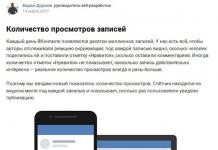¿Cómo sorprender al espectador hogareño moderno? Quizás este sea un tema de actualidad para los fabricantes de televisores experimentados. Hoy en día, muchas personas están familiarizadas con el modelo moderno de una casa inteligente. Qué es y con qué se come, solo unos pocos usuarios avanzados lo saben en detalle. Pero agregar funciones inteligentes a varios dispositivos se ha convertido en una tendencia de moda que ha captado el interés de muchos fabricantes. Entonces, ¿cuáles son las nuevas características? Hay pocos de ellos hasta ahora. En primer lugar, es un navegador accesible, la capacidad de reproducir videos de varios formatos, tanto en línea como fuera de línea. Se notaron más interactivos, como aplicaciones útiles o incluso juegos, a veces incluso programas de salud, como fitness. El costo de tales televisores, por regla general, no se centra en el comprador promedio, especialmente con el inicio de la crisis. Pero, ¿qué pasa si quieres funciones inteligentes, pero no puedes cambiar el televisor? Xiaomi ha encontrado una solución, a saber, un decodificador con la funcionalidad de un televisor inteligente. Cuesta significativamente menos y ofrece un paquete completo de características adicionales. Hoy veremos la configuración paso a paso de la segunda versión del decodificador, que se presentó en el otoño de 2014, pero aún no ha perdido su relevancia. Xiaomi Box 2s, también conocido como Xiaomi Box 3, es sin una pizca de modestia, la mejor solución para darle funciones inteligentes a su televisor. El prefijo está equipado con un moderno procesador Amlogic AML8726-M3 - 1.5GHZ. El chip de video Mali-400 es responsable de los gráficos. Hay 4 gigabytes de memoria flash permanente y 1 gigabyte de RAM. Está construido sobre el sistema Android, pero exteriormente complementado con un shell OS especialmente optimizado: MIUI. También se admiten las funciones Airplay, DLNA y Miracast. Hay Wi-Fi 802.11 b/g/n y Bluetooth 4.0.
¿Qué necesitaremos?
- Xiaomi Box y su set de entrega;
- Acceso a un punto de acceso inalámbrico e Internet;
- unidad flash USB o tarjeta de memoria SD;
- Ratón con USB, puede ser inalámbrico
- Televisión.
qué hacemos?
- Conecte la caja de TV al televisor;
- Obtenga derechos de root;
- Rusificamos parcialmente el sistema y, en la medida de lo posible, traducimos el idioma chino al inglés;
- Aprenderemos a instalar aplicaciones e instalar el paquete Google Apps.
Si lo desea, con la aplicación MiRemote, puede utilizar su dispositivo móvil con sistema operativo Android o IOS integrado como panel de control del decodificador. En el caso del sistema operativo Android, recomendamos usar una aplicación con una interfaz traducida "personalizada": será más familiar y más fácil navegar por la aplicación.
Empecemos a configurar
Comencemos conectando la consola. Para ello necesitamos un cable HDMI y un cargador de red, vienen con la Xiaomi Box. Conectamos el cable HDMI al dispositivo y al televisor. Por lo general, la entrada HDMI del televisor se encuentra en la parte posterior o en los extremos.
Como no hay teclas de función en el decodificador, necesitaremos el panel de control del kit. Primero, en la ubicación de la batería, retire el tapón de papel, lo que evita que la batería entre en contacto directo con el control remoto. Luego iniciamos el dispositivo: la tecla roja a la izquierda.


Si todo está encendido correctamente y se selecciona la transmisión a la entrada HDMI conectada en el televisor, se encenderá un LED blanco en el decodificador en el centro, y en la pantalla del televisor verá un fondo azul con la inscripción “GITV” en el centro.

Después de un breve tiempo, el prefijo lo saludará (HI en el centro de la pantalla). Para más ajustes, presione el botón redondo central OK en el control remoto.

Después de eso, el decodificador le pedirá que seleccione una red Wi-Fi. Seleccione el que necesita e ingrese la contraseña y haga clic en continuar.


Se abrirá la página siguiente. A la derecha habrá una imagen del planeta, envuelto en la red de Internet. A la izquierda está el texto de información en chino, y un poco más abajo en la esquina derecha está la tecla de continuar, y debe seleccionarla.

El sistema le pedirá que ingrese un número de teléfono; omita este elemento. Usando el anillo en el control remoto, seleccione la tecla superior derecha y presione la tecla central (OK).

Con la siguiente oración, el prefijo nos muestra que su teléfono inteligente se puede usar como control remoto. Todo lo que tienes que hacer es escanear el código QR y confirmar la descarga. Les recuerdo que en el caso de Android, existe una versión de la aplicación traducida como "personalizada" al ruso.

Esto completa la configuración inicial de la consola. Todas sus funciones están disponibles, puedes instalar aplicaciones. Pero no todo es tan simple... Debe tenerse en cuenta que la interfaz y los servicios chinos son bastante inútiles para los residentes de Rusia y los países de la CEI, por lo que tendremos que adaptar el dispositivo a nuestras realidades.


Es decir, instalaremos un paquete de aplicaciones de Google, rusificaremos las aplicaciones instaladas, traduciremos parcialmente la interfaz al ruso y a un inglés más comprensible. Para hacer esto, debe descargar el archivo con el software necesario adjunto a este manual.
Comencemos por obtener los derechos de Root, ya que sin este elemento no podremos llevar a cabo más acciones planificadas. Desde el archivo, debe tomar la aplicación 360 Root.apk y copiarla o transferirla a una unidad flash. En principio, por conveniencia, tiene sentido transferir inmediatamente todos los archivos del archivo a la "unidad flash".
Conectamos la unidad flash a la consola. En el menú principal, pulsa varias veces la tecla del círculo de selección superior del mando a distancia y selecciona nuestra “unidad flash” en el menú que aparece en la parte superior. En él, seleccione la aplicación 360 Root e instálela. La instalación es similar al sistema Android. Al principio, se le pedirá que permita la instalación desde fuentes no seguras. Si esto no sucede, debe ir a la configuración de la consola a través del menú principal, seleccionar el elemento superior derecho y en la tercera o segunda columna de arriba a abajo, permitir la instalación desde fuentes desconocidas. A continuación, intente instalar la aplicación de nuevo.



Si todo salió bien, aparecerá el ícono de la aplicación 360 ROOT en la pantalla principal. Sacamos la unidad flash del conector USB y conectamos el mouse allí. Abrimos la aplicación. Aceptamos todos los acuerdos antes del lanzamiento. Después de ver el menú principal de la aplicación, debe presionar la tecla central en la parte superior (ROOT). Después de eso, se activa el proceso de obtención de derechos de root. Si el programa le pide que confirme más acciones, acepte. Después de obtener con éxito los derechos de root, puede salir de la aplicación.
El siguiente paso es instalar una serie de aplicaciones (.ark) desde la carpeta "Rusificación". Instalamos el software de acuerdo con el mismo algoritmo que con la aplicación de enraizamiento.

Si todo salió bien, iniciamos el programa WSM Tools que aparece, luego seguirá una solicitud de derechos de root, lo permitimos. Después de eso, se iniciará la ventana del programa, en la parte inferior de la cual, a la izquierda, habrá una flecha hacia abajo. Presione esta tecla, confirme todas las solicitudes en el cuadro de diálogo y espere. Después de un tiempo, el dispositivo se reiniciará solo.
Después del reinicio, también abrimos la aplicación WSM Tools y activamos la casilla de verificación junto a WSM Translation. Esto no se puede hacer sin un mouse, por lo que si lo apagó, entonces tiene sentido devolverlo. Reiniciamos el dispositivo poniendo la actividad en el párrafo sonoro.

¿Qué obtenemos como resultado? En algunos lugares, la interfaz está en inglés y ruso, así como 100% ruso en las aplicaciones que instalas. La traducción puede no ser perfecta, pero es mejor que nada. En principio, este paquete de manipulaciones con la consola puede ser limitado: en esta etapa, la consola se puede usar cómodamente, instalar las aplicaciones necesarias similares al sistema operativo Android en formato .ark, usarlas y disfrutar de la vida. Además, esto se puede hacer tanto usando una unidad flash como a través de la red interna desde una PC a través de un navegador.
Con el primer método, todo está claro, pero consideraremos el segundo con un poco más de detalle.
Para instalar la aplicación a través de la red local, vaya a la aplicación estándar de Mi Market (icono en el menú principal). Desplácese hasta la última pestaña y seleccione el elemento "Descargar" en ella. En este momento, debería aparecer un enlace http en la pantalla, debe ingresarlo en su PC en el navegador. Al mismo tiempo, la aplicación en la consola no se puede cerrar, ya que entonces nada funcionará. En el navegador pulsamos en la zona central, y en la ventana de selección que se abre marcamos todos los archivos apk que nos gustaría instalar. Después de eso, solo queda esperar hasta que todos los archivos se descarguen e instalen automáticamente. El software necesario también se puede tomar de la aplicación BlackMarket, que está presente en el archivo.
Como opción adicional, es posible instalar Google Apps. Abra la carpeta de Google en el archivo, instale Root Explorer y ábralo. Al abrir, le damos derechos de root al programa. El propio programa los solicitará con un cuadro de diálogo. Encontramos en él nuestro archivo de sistema de la carpeta de Google. Mantenemos presionado el ícono del archivo, configuramos los derechos R / W con la letra "G".
La ruta a la carpeta deseada parece / system /. Transferimos archivos del archivo con permisos establecidos y con reemplazo a la carpeta especificada. Al transferir, es posible que se produzca un error de sobrescritura y algunos archivos no se transferirán, está bien, continúe y reinicie la consola.



Ahora necesitamos la carpeta GAAPS y el archivo que contiene: lo desempaquetamos, los disponibles, colocamos el archivo en una tarjeta flash e instalamos todo en la consola. Algunas aplicaciones pueden dar un error durante la instalación, puede ignorarlo. Después de completar, reinicie la consola. Si todo está bien, aparecerá Google Apps instalado y en pleno funcionamiento en el decodificador, incluido Google Play, desde donde también puede instalar el software que le interesa. Para ver IP TV, recomendamos usar LazeIPTV.
En la revisión de hoy, se considera Xiaomi Mi Box 3s: un decodificador de TV basado en el sistema operativo Android. El dispositivo sirve para ampliar las capacidades de un televisor normal: permite conectarse a los servicios de streaming Netflix, iVi y Google Play Movies, puede trabajar con YouTube e instalar aplicaciones de la tienda Google Play, reproduce archivos de música y video.
El prefijo Xiaomi Mi Box 3s tiene las siguientes características:
- Sistema operativo: Android TV 6.
- El procesador central es un Amlogic S905X-H de cuatro núcleos a 2 GHz.
- Procesamiento de gráficos - ARM MALI-450
- Memoria del dispositivo: 2 GB de RAM, 8 GB de memoria flash interna.
- Conexiones de red: Wi-Fi 802.11a/b/g/n/ac, Wi-Fi de doble banda de 2,4 GHz/5 GHz, Bluetooth 4.0.
- Dimensiones y peso del dispositivo: 100x100x20 mm, 175 gramos.
Los formatos de compresión H.264 (AVC/MVC), H.265 HEVC, VP9 Profile-2 son compatibles con resoluciones de 1080p a 4K y velocidades de cuadro de 30 a 60. Además, el fabricante afirma que es compatible con HDR 10 y HLG HDR.
equipo y relleno
El decodificador viene con un control remoto Bluetooth, un cable HDMI para conectar a un televisor, monitor o proyector, una fuente de alimentación, instrucciones y una tarjeta de garantía. Mi Box 3s está sellado en una caja de color naranja brillante.
La caja se ha actualizado y ahora está hecha en un color naranja brillante.
En apariencia, el dispositivo se destaca con esquinas suavizadas y un color negro mate. Las marcas de polvo y manos son claramente visibles en el material. La base está recubierta de goma para una mayor estabilidad, el decodificador es difícil de dejar caer incluso cuando se conectan cables y unidades flash grandes. El diseño general es minimalista, sin florituras.
El panel frontal del dispositivo está casi vacío, solo hay un receptor de señal IR del control remoto y un indicador de estado. Hay cuatro conectores en la parte posterior: alimentación, HDMI, USB 3.0 y un conector de audio de 3,5 mm.
El mando a distancia es pequeño: 15 centímetros de largo, pesa unos 60 gramos. Por la forma y conexión de los bordes es cómodo y no resbala en la mano, funciona con dos pilas AAA. En el control remoto puede encontrar un joystick circular, control de volumen, botones de función "OK", "Inicio", "Atrás", "Entrada de voz".
 El panel de control de Mi TV Box no está lleno de botones adicionales
El panel de control de Mi TV Box no está lleno de botones adicionales Sobre el "hierro" de la consola en sí, podemos decir que es suficiente para usar la funcionalidad principal. Durante las pruebas, no se encontraron microlags ni congelaciones, Xiaomi Mi Box funciona como un reloj. El llenado del dispositivo según el benchmark de Antutu es aproximadamente el mismo que el de Xiaomi Redmi 3, por lo que no recomendamos sobrecargar el decodificador con aplicaciones pesadas. La mayoría de los juegos funcionarán, pero con una configuración mínima.
Uso de la caja de TV Xiaomi Mi Box
Al principio, debe conectar el control remoto al decodificador encendiendo el dispositivo y acercándolo a 20 centímetros. Después de la conexión, el dispositivo se configura mediante el control remoto o el teléfono inteligente. Se le pedirá que seleccione un idioma de trabajo, ingrese una contraseña para una conexión Wi-Fi y se conecte a una cuenta de Google. La pantalla principal incluye:
- búsqueda desde el mismo Google, con la posibilidad de utilizar el mando a distancia como micrófono para entrada de voz;
- Recomendaciones de Google basadas en contenido visto anteriormente;
- pestañas no removibles Netflix y Redbull TV;
- configuración del sistema en la parte inferior de la pantalla.
La funcionalidad de las aplicaciones es la misma que en un teléfono inteligente, excepto en una forma más simplificada para el control remoto. Entre las deficiencias, se puede notar la falta de soporte nativo para una serie de juegos y aplicaciones en Google Play y la incapacidad de minimizar la aplicación lanzándola más tarde desde el mismo lugar. Xiaomi Mi Box no guarda el estado del programa cuando sale a la pantalla principal, por lo que cuando inicia Youtube, se encontrará nuevamente en la página de inicio, y no en el último video lanzado.
 Interfaz de Android TV
Interfaz de Android TV Por defecto, el dispositivo android Xiaomi Mi Box 3s no cuenta con un reproductor de vídeo propio, por lo que tendrás que instalarlo por separado. Funciona muy bien con todos los formatos de archivo, se declara soporte para MKV, AVI, WMV, MOV, RM, RMVB. Tampoco hay quejas sobre el funcionamiento de la red, coge a la perfección tanto en los 2,4 GHz atascados como en los 5 GHz más libres.
En general, Mi Box, como la gran mayoría de los decodificadores similares, se puede usar como:
- reproductor multimedia, con la capacidad de transmitir video desde una PC o teléfono inteligente;
- un dispositivo para navegar por Internet, mostrar presentaciones y realizar videollamadas;
- una extensión para la función Smart TV en cualquier televisor normal;
- Decodificador de IPTV con suscripción a cualquier proveedor de contenido que le interese.
Si lo desea, Mi Box se puede volver a flashear para usar en otros sistemas o para funciones adicionales.
Características de Android TV y Mi Box 3 marcadas S
Para aquellos que usan un decodificador de Android por primera vez, es importante comprender que el sistema es diferente de lo que se puede ver en los teléfonos inteligentes. La interfaz está hecha principalmente para control remoto y voz, y la mitad de las aplicaciones de Play Market no funcionarán debido a la incompatibilidad. También hay una ventaja: en la tienda puede encontrar aplicaciones especiales para Android TV, que no están disponibles en un teléfono normal.
La interfaz no se puede cambiar por medio del usuario, a diferencia del teléfono inteligente OS Android. Además, tendrá problemas de gravedad media cuando intente obtener acceso Root al sistema, esto no se puede hacer usando métodos regulares (aunque, por supuesto, hay lagunas).
Xiaomi Mi Box 3S se diferencia de la versión sin la letra S en las siguientes actualizaciones:
- se ha rediseñado la interfaz gráfica (GUI), ahora se utiliza el sistema de inteligencia artificial Patchwall;
- se utiliza un modelo actualizado del procesador Amlogic S905X-H con decodificación de audio por hardware, lo que aumenta considerablemente la velocidad de procesamiento de los archivos de audio y reduce la carga en el sistema;
- la memoria flash se actualizó de eMMC 5.0 a eMMC 5.1, por lo que la velocidad máxima de lectura se incrementó de 400 a 600 MB/s;
- Se ha agregado un joystick táctil a la consola.
En general, en las tiendas en línea puede encontrar todo un zoológico de decodificadores de Android de Xiaomi.
Versión internacional de Xiaomi Mi Box: el dispositivo original, desarrollado en conjunto con Google, se puede encontrar con las palabras "versión internacional" o "versión internacional". Realmente no difiere de 3S
Mi Box mini es un pequeño decodificador basado en Android 4.4.2 en chino y sin el soporte de los servicios de Google. Procesador débil con 4 núcleos y una frecuencia de 1,3 GHz, 1 GB de RAM y 4 GB de ROM, se conecta solo a través de HDMI 1.4.
Xiaomi Mi Box 3c es un modelo también para el mercado chino con memoria reducida (1 GB RAM, 4 GB ROM) y una versión antigua del procesador. El software y los servicios son chinos, no confundas.
Xiaomi Mi Box 3 Enhanced Edition es un modelo superior con un paquete de procesadores Cortex de 2 y 4 núcleos, una GPU mejorada y una gran cantidad de sensores en el control remoto (giroscopio, acelerómetro) para vincular gestos al control del equipo. caja superior. También conocido como Xiaomi Mi Box Pro en Europa.
Para la mayoría de los sistemas, hay firmware ruso y europeo oficial y no oficial. Xiaomi Mi Box 3s está localizado oficialmente en la CEI y es totalmente compatible con el idioma ruso.
Reseña de vídeo
Puedes comprar Mi Box 3s en la tienda de AliExpress por $55.
¿Te gustaría comprar un prefijo así? Escribe tu respuesta en los comentarios.
Xiaomi y sus socios lanzan casi todo para China. Solo nos llegan los dispositivos más populares, pero la compañía tiene en su arsenal valiosos dispositivos poco conocidos. Tomemos, por ejemplo, la línea de reproductores multimedia Mi TV Box. Estas cajitas son las mejores entre sus contrapartes. Por solo $ 90, el feliz comprador de Xiaomi Mi TV Box 3 Enchanced obtiene todas las funciones (incluso el joystick de marca) y acceso a uno de los ecosistemas más inteligentes del mercado.
Especificaciones
| UPC | MT8693 de 6 núcleos y 64 bits (2 × Cortex-A72 + 4 × Cortex-A53) |
| GPU | Potencia VR GX6250 |
| RAM | 2 GB LPDDR3 |
| Dispositivo de almacenamiento | eMMC 5.0 de 8GB |
| Interfaces | WiFi 802.11a/b/g/n/ac; Bluetooth 4.1+EDR |
| Conectores | 1 × HDMI 2.0, 2 × USB 2.0, interfaz de alimentación |
| resolución de salida | 4K (3840×2160) |
| Códecs disponibles | HD MPEG 1/2/4, H.264, H.265, Xvid/DivX 4/5/6 |
| Formatos de video reproducibles | 3GP, AVI, FLV, M2TS, MKV, MOV, MP4, MPEG, TS |
| Formatos de audio reproducibles | AAC, MONO, FLAC, MP3, OGG |
| Formatos de fotos reproducibles | BMP, GIF, JPG, PNG |
| Dimensiones | 100×100×25mm |
| Peso | 190g |
Apariencia
La mayoría de los dispositivos Xiaomi se pueden comparar con la tecnología de Apple en su diseño. Xiaomi Mi TV Box 3 Enhanced no es una excepción.
El set de entrega, como siempre, es muy sencillo: solo lo más necesario. El embalaje de cartón reciclado contiene un pequeño decodificador, un mando a distancia de la marca, una fuente de alimentación y un cable HDMI. El cable es corto; lo más probable es que tengas que comprar uno más largo. Pero el control remoto está más allá de los elogios. En primer lugar, funciona a través de Bluetooth. Y en segundo lugar, tiene un giroscopio y un acelerómetro, con la ayuda de los cuales la herramienta de control familiar se convierte en un joystick bastante conveniente.

Curiosamente, Xiaomi ha elegido el color blanco para la mayoría de sus reproductores multimedia. Los análogos se fabrican predominantemente en negro.
La elegante caja blanca encajará con éxito en cualquier interior. Es una pena que no pueda colocarlo en la pared; en algunos casos, sería útil. Tendrás que pensar en algo extra. Y esta es una tarea seria para cualquiera que tenga un televisor montado en la pared, porque después de comprar el Xiaomi Mi TV Box 3 Enchanced, la mayoría de los demás televisores se pueden tirar. Esto significa que no hay necesidad de soportes para equipos.

La falta de fijación a la pared es quizás el único inconveniente. El dispositivo se ve elegante, tiene un indicador con una luz mate agradable y, en general, provoca una sensación excepcionalmente agradable.
La conexión es fácil: conecte la alimentación a un tomacorriente y el cable HDMI al televisor. Todo está listo.
Actuación

Inside Mi Box 3 Enhanced esconde una plataforma especial de un solo chip para cajas de medios de MediaTek MT8693. Potente, con alta disipación de calor. Tan caliente que los desarrolladores tuvieron que equipar el decodificador con enfriamiento activo: un enfriador.
El chip incluye dos núcleos Cortex-A72 a 2,0 GHz, cuatro núcleos Cortex-A53 a 1,6 GHz y una GPU PowerVR GX6250. El rendimiento de esta combinación es muy alto.


Esta solución no estándar otorga 61.000 puntos en AnTuTu e incluso puede competir con un smartphone de gama media. Por supuesto, el rendimiento real de dichos dispositivos no se mide por la velocidad del reloj y la cantidad de núcleos, sino por la presencia de soporte de hardware para decodificar los formatos de audio y video necesarios. Compruébelo usted mismo: no todos los teléfonos inteligentes insignia pueden manejar esta prueba.

El video 4K se reproduce H.265 / HEVC Main 10 (profundidad de color - 10 bits) a 60 fps, H.264 / AVC High Profile (profundidad de color - 8 bits) a 30 fps. Hay soporte para Dolby (DTS) y audio de 5.1 canales.

La cantidad de RAM LPDDR3 es de 2 GB, unidad flash - 8 GB. Los puertos periféricos USB 2.0 y HDMI 2.0 con soporte 4K le permiten conectar unidades flash de hasta 128 GB en NTFS y unidades de 2,5 pulgadas sin alimentación adicional.

Las interfaces inalámbricas le permiten conectarse a cualquier tipo de dispositivo sin restricciones, incluida una variedad de manipuladores (joysticks, mouse, teclados) y puntos de acceso (incluidos los sistemas NAS y enrutadores con almacenamiento externo). Hay soporte para AirPlay.
Caparazón
Funciona Xiaomi Mi TV 3 Mejorado ejecutando MIUI 7 basado en Android 5.1. Con la funcionalidad completa, puede instalar un navegador o una suite ofimática.

Reproducción de video en tiempo real: dentro del soporte de hardware, pero depende del tipo de navegador elegido. Puede ralentizarse o, por el contrario, funcionar muy bien. Para formatos específicos, se pueden instalar códecs separados.
Sin embargo, nadie se molesta en usar aplicaciones de marca de cines en línea, YouTube y otros recursos similares. ¡Es androide! Hay todo lo que sólo el alma desea. Puede instalar Google Play si es necesario.

Un prefijo llega con un sistema operativo completamente chino, pero los recursos especializados sugerirán una forma rápida de rusificar.

Después de eso, resulta que casi todas las series, películas y programas de televisión en cualquier idioma requerido ya están disponibles en el firmware de stock. Ni siquiera necesita descargar nada: una conexión Wi-Fi estable y un canal de Internet de una velocidad adecuada son suficientes.
Entre las buenas bonificaciones se encuentra la capacidad de personalizar la reproducción de contenido desde la red Wi-Fi de su hogar. No necesariamente desde un enrutador o NAS, incluso desde teléfonos inteligentes, computadoras o cualquier dispositivo conectado a través de un puerto USB. Se admiten los formatos FAT, NTFS y Linux.
Si el archivo no se puede leer, puede ir a la tienda de aplicaciones y encontrar el correcto. De hecho, este reproductor puede reemplazar una computadora en casa, ya que Android tiene todo lo que necesita un usuario moderno. Los juegos funcionan, ¡y cómo!

conclusiones
El prefijo Xiaomi Mi TV Box 3 Enchanced convierte cualquier televisor en uno inteligente. Solo necesitas un puerto HDMI. Nos conectamos, configuramos la red, instalamos el idioma ruso, ya está.
La funcionalidad es muy amplia. Solo los Smart TV más caros tienen esto, y el costo de Mi TV Box 3 Enchanced es de solo $90.
El decodificador solo puede competir directamente con una nueva línea de dispositivos Xiaomi similares en Android TV: Mi 3C por $63 y Mi 3S por $80. Pero esa es una historia completamente diferente.
Hola queridos lectores, hoy les contaremos cómo configurar una TV box para ver canales de televisión IP.
Importante: El decodificador está equipado con un control remoto Bluetooth, con el que puede encenderlo / apagarlo, seleccionar y cambiar canales y controlar el volumen. Pero un control remoto no es suficiente para configurar el decodificador, porque. durante la configuración, se usa el cursor del mouse y esta funcionalidad no está disponible en el control remoto. Para solucionar este problema, utilizamos el mouse Bluetooth CBR CM530 Bt, pero cualquier otro mouse debería funcionar sin problemas con soporte Bluetooth.
¿Es posible conectar un teclado? Sí, Xiaomi Mi Box Mini es compatible con el teclado Bluetooth, lo que le permite usar el decodificador aún más convenientemente.
Nota: El decodificador solo funciona en una red Wi-Fi. Para configurar, necesitamos una computadora o teléfono inteligente conectado a la misma red que el decodificador.
Y así, comencemos a configurar:
Conecte el decodificador a una toma de corriente, conecte el decodificador y el televisor con un cable hdmi, configure el modo apropiado en el televisor (HDMI).
Retire la película protectora del control remoto del decodificador, en el compartimiento de la batería. Presione el botón de encendido en el control remoto
Después de encender el Mi Box Mini, en la pantalla del televisor verá un saludo y una sugerencia para presionar la tecla central del control remoto (OK) para emparejarse con el decodificador. Presionamos.

Comenzará la búsqueda y emparejamiento del decodificador con el control remoto.

Después de detectar el control remoto, el decodificador le pedirá que presione la tecla central del control remoto (OK) nuevamente para configurar la red Wi-Fi. Presionamos.

Verá una lista de redes Wi-Fi disponibles, seleccione su red y prensa en el mando a distancia la tecla central (OK)

Cuando intente conectarse a una red Wi-Fi, se le pedirá que ingrese una contraseña

Utilizando las teclas "Izquierda", "Derecha", "Arriba", "Abajo" moviéndose por el teclado virtual ingrese su contraseña de red. En nuestro caso, la contraseña es el teléfono de contacto de nuestra oficina. Después de ingresar la contraseña, seleccione la tecla más grande en la parte inferior derecha del teclado virtual y presione la tecla central (OK) en el control remoto

La caja de TV establecerá una conexión y obtendrá la configuración automática para su red Wi-Fi.

¡Felicidades! La conexión se ha establecido con éxito, el sistema le pedirá que presione la tecla central (OK) en el control remoto Presionamos.

Descargar lanzador MITV
Descargue y descomprima en su computadora o teléfono inteligente
Por defecto el sistema está configurado en chino, y el acceso al menú de cambio de idioma es limitado, lo primero que haremos será instalar una aplicación con la que podremos cambiar el idioma del sistema a inglés, así como instalar cualquier aplicación con la extensión .apk .
Pasemos a la instalación de aplicaciones:
Regrese a la pantalla principal del decodificador y seleccione el elemento del menú a la izquierda de los íconos grandes 3 (el nombre del menú corresponde a la imagen a continuación)
En la última pestaña, busque el elemento de menú azul "Instalación remota" ( Si falta este elemento del menú, debe revertir el firmware a la versión 1.3.72 )
Seleccione este elemento del menú con las teclas "Izquierda", "Derecha" en el control remoto, se abrirá una ventana en la que el decodificador informará su dirección IP y puerto para la conexión.
http://su_dirección_ip:6095/203 estar en la misma red con el prefijo. Se abrirá una ventana, en medio de la cual hay un botón grande, que indica que está listo para descargar .apk expediente.

shafaguanjia.apk .

Comenzará el proceso de descarga e instalación de la aplicación Shafaguanjia (también conocido como Mercado Shafa)
Una vez que se complete el proceso de descarga, regrese al menú principal del decodificador presionando la tecla "Casa" en el control remoto.
Use las teclas "Izquierda" y "Derecha" para desplazarse por el menú hasta la aplicación Mercado Shafa y presione la tecla central (OK) en el control remoto
En la aplicación que se abre, navegue por las pestañas superiores, desplazándose a la primera pestaña del menú moviendo la tecla "Izquierda" en el control remoto.
Se abrirá un menú en el que debe seleccionar el elemento del menú de configuración "Configuración"
Seleccione el elemento de menú "Idioma y entrada" (icono cuadrado con la letra A) usando las teclas "Arriba", "Abajo" en el control remoto y presione la tecla central (OK)
Seleccione el primer elemento del menú "Idioma" usando las teclas "Arriba", "Abajo" en el control remoto y presione la tecla central (OK)
En la lista que se abre, seleccione "Español" usando las teclas "Arriba", "Abajo" en el control remoto y presione la tecla central (OK)
Regrese al elemento de menú anterior presionando el botón "Regresar" en el control remoto
Presione el botón "Volver" en el control remoto nuevamente para ir al menú de configuración principal. A continuación, seleccione el elemento "Bluetooth" con las teclas "Arriba", "Abajo" y presione la tecla central (OK)
Encienda el mouse Bluetooth y prepárese para el emparejamiento Bluetooth activando el modo de emparejamiento en el mouse con una combinación de teclas (consulte el manual de instrucciones para su modelo de mouse), en nuestro caso con el mouse CBR CM530 Bt, debe presionar "Izquierda del mouse botón” + “Botón derecho del mouse” simultáneamente + “Tecla de rueda del mouse”
En la caja de TV, seleccione el elemento "Buscar dispositivos" usando las teclas "Izquierda", "Derecha" en el control remoto y presione la tecla central (OK) .
Comenzará el escaneo de dispositivos Bluetooth, y si hizo todo correctamente y activó el modo de emparejamiento en el mouse, el decodificador mostrará un nuevo dispositivo en la lista de dispositivos, su mouse.
Seleccione el mouse encontrado con las teclas Arriba, Abajo en el control remoto y presione la tecla central (OK)
Empieza el emparejamiento
Si tiene éxito, verá
El emparejamiento está completo, ahora al mover el mouse verá un cursor de control en la pantalla. El teclado se conecta de la misma manera. El decodificador puede admitir varias conexiones Bluetooth al mismo tiempo: control remoto + mouse + teclado
Volver al menú principal decodificadores presionando la tecla "Casa" en el control remoto
Si todo se hace correctamente, verá los nombres de los elementos del menú en inglés, así como un mouse bluetooth en pleno funcionamiento.
Queda por instalar una aplicación para ver IP TV y un reproductor con un conjunto de códecs.
Seleccione e inicie la aplicación "Shafa Market"
En la aplicación que se abre, navegue por las pestañas superiores, desplazándose a la última pestaña del menú con la tecla "Derecha" del control remoto.
Seleccione el elemento de menú "Instalación remota"
Se abrirá una ventana en la que Mi Box Mini informará su dirección IP y puerto para la conexión.
Desde una computadora o teléfono inteligente, ingrese en el navegador http://tu_dirección_ip:8899 estar en la misma red con el prefijo. Se abrirá una ventana con un botón verde en el centro que dice apk, lo que significa que está listo para cargar cualquier .apk archivos

Haga clic en este botón lazyiptv.apk, del artículo proporcionado al principio.
Seleccione "ajuste"
Seleccione "Permitir" teclas "Arriba", "Abajo" en el control remoto y presione la tecla central (OK)
En el menú que se abre, seleccione "Permitir" y presione la tecla central en el control remoto (OK)
Con los pasos dados, permitimos la instalación de aplicaciones de fuentes desconocidas.
Instalemos la aplicación de nuevo

Haga clic en el botón verde APK, en la ventana que se abre, seleccione un archivo desde una computadora o teléfono inteligente: lazyiptv.apk, del artículo proporcionado al principio.
El archivo de instalación comenzará a descargarse desde la computadora al Mi Box Mini. Ahora, en lugar de un mensaje sobre una instalación bloqueada, veremos una oferta para instalar, seleccione Instalar
Instalación completada con éxito
Elegir Hecho y repita lo mismo con el archivo mxplayerpro.apk, del artículo proporcionado al principio.
MX jugador requerido para reproducir la transmisión de video, vamos a instalarlo.

Haga clic en el botón verde APK, en la ventana que se abre, seleccione un archivo desde una computadora o teléfono inteligente: mxplayerpro.apk, del artículo proporcionado al principio.
Seleccione próximo y presiona la tecla central en el control remoto (OK)
Seleccione Instalar y presiona la tecla central en el control remoto (OK)
Instalación completada con éxito
Seleccione Hecho y presiona la tecla central en el control remoto (OK)
Se instala una aplicación para ver IP TV, un reproductor de video y todos los códecs necesarios para ver videos. Por el mismo principio, puede instalar cualquier otro compatible con el prefijo .apk aplicaciones Por ejemplo: Google Chrome, Yandex Weather, Yandex Mail, Rutube player, IVI, Megafon TV, Flash Player, Android L Keyboard y mucho más.
Realmente esperamos que en las nuevas versiones del lanzador de TV Lanzador de Android TV de Google, habrá soporte para el dispositivo Xiaomi Mi TV Box, lo que hará que trabajar con Mi Box Mini sea lo más cómodo posible.
Y ahora procedamos a la configuración final, configurando la aplicación LazyIPTV para ver canales de TV IP. Seleccionar e iniciar una aplicación perezosoiptv presionando el botón "OK" en el control remoto.
La aplicación LazyIPTV admite ruso, pero el inglés está configurado de forma predeterminada. Cambiemos el idioma a ruso.
Vaya al menú principal de la aplicación (hay 3 rayas en la esquina superior izquierda de la aplicación) y presione la tecla central en el control remoto (OK)
Seleccione "Preferencia" y presiona la tecla central en el control remoto (OK)
Seleccione "Idioma" y presiona la tecla central en el control remoto (OK)
Seleccione "Ruso" y presiona la tecla central en el control remoto (OK)
¡Felicidades! Ha instalado con éxito el idioma ruso. Regrese a la ventana principal de la aplicación LazyIPTV con la tecla "Atrás" en el control remoto.
Configuración de canales de IPTV
Para agregar canales de IP TV, seleccione el elemento del menú "Nueva lista de reproducción" y presiona la tecla central (OK)
En la ventana que se abre, complete los campos similares a la imagen a continuación. Es imposible ingresar texto en el teclado virtual usando el control remoto, por lo que usamos el mouse Bluetooth CBR CM530 Bt.
Nombre de la lista de reproducción: televisión en línea
URL o ruta del archivo de la lista de reproducción: http://iptv.lamp.ufa-it.ru/generate_m3u
Revisa la caja: Actualizar al abrir
Seleccione "Administrador de listas de reproducción" y presiona la tecla central (OK)
Se cargará la lista de canales disponibles, seleccione un canal las teclas Arriba, Abajo y presione la tecla central (OK)
En nuestro caso, 251 canales están disponibles para su visualización.
Espere hasta que el dispositivo descargue la transmisión de video (10-30 segundos).
¡Configuración completada! Disfruta viendo TV IP.
Comprar Xiaomi Mi Box Mini puedes en nuestra tienda online.
La tecnología OTG (también conocida como USB On-The-Go) le permite conectar todo tipo de dispositivos adicionales a teléfonos inteligentes y tabletas: unidades flash, ratones, teclados, joysticks y módems. ¿Cómo es el soporte OTG en Xiaomi?
Como su nombre indica, los periféricos se conectan a través del puerto USB del dispositivo móvil, que actualmente Xiaomi tiene de dos tipos: el familiar microUSB y el cada vez más popular USB Tipo-C.
Al mismo tiempo, la mayoría de los accesorios de computadora están equipados con salidas USB estándar y necesitará un adaptador OTG especial para conectarlos a teléfonos inteligentes y tabletas.
Si ya tiene un adaptador USB-microUSB, pero su teléfono inteligente está equipado con un nuevo puerto estándar, puede comprar un adaptador Xiaomi OTG patentado:
Cabe mencionar que no todos los smartphones podrán aceptar dispositivos adicionales a través de dicho adaptador (por ejemplo,), pero al menos permitirá cargar el dispositivo desde cualquier cable con entrada microUSB, que ahora son muy comunes entre una gran cantidad de teléfonos inteligentes Android.
Por regla general, las unidades flash son los accesorios más comunes conectados a dispositivos móviles. Sin embargo, incluso conectándolos (con soporte OTG), puede encontrar algunos problemas, a saber, la imposibilidad de ver el contenido de la unidad USB.

Si, después de conectar la unidad flash USB a través de un cable OTG, aparece el mensaje "El dispositivo de almacenamiento USB no es compatible" en la pantalla de notificación, la razón más probable es que el sistema de archivos de la unidad esté formateado en un formato no compatible, a saber, exFAT o NTFS. . La solución a este problema puede ser formatearlo en el formato FAT32 "comprensible". En este caso, tenga en cuenta que el formateo provocará la pérdida completa de los datos almacenados en el dispositivo USB. Si está de acuerdo con la pérdida de datos (o simplemente no están allí), haga clic en el botón "Borrar y formatear" y espere a que se complete el proceso de creación de un nuevo sistema de archivos.

En el caso de que la unidad flash esté formateada correctamente, el elemento "Almacenamiento USB" aparecerá en la cortina de notificación.